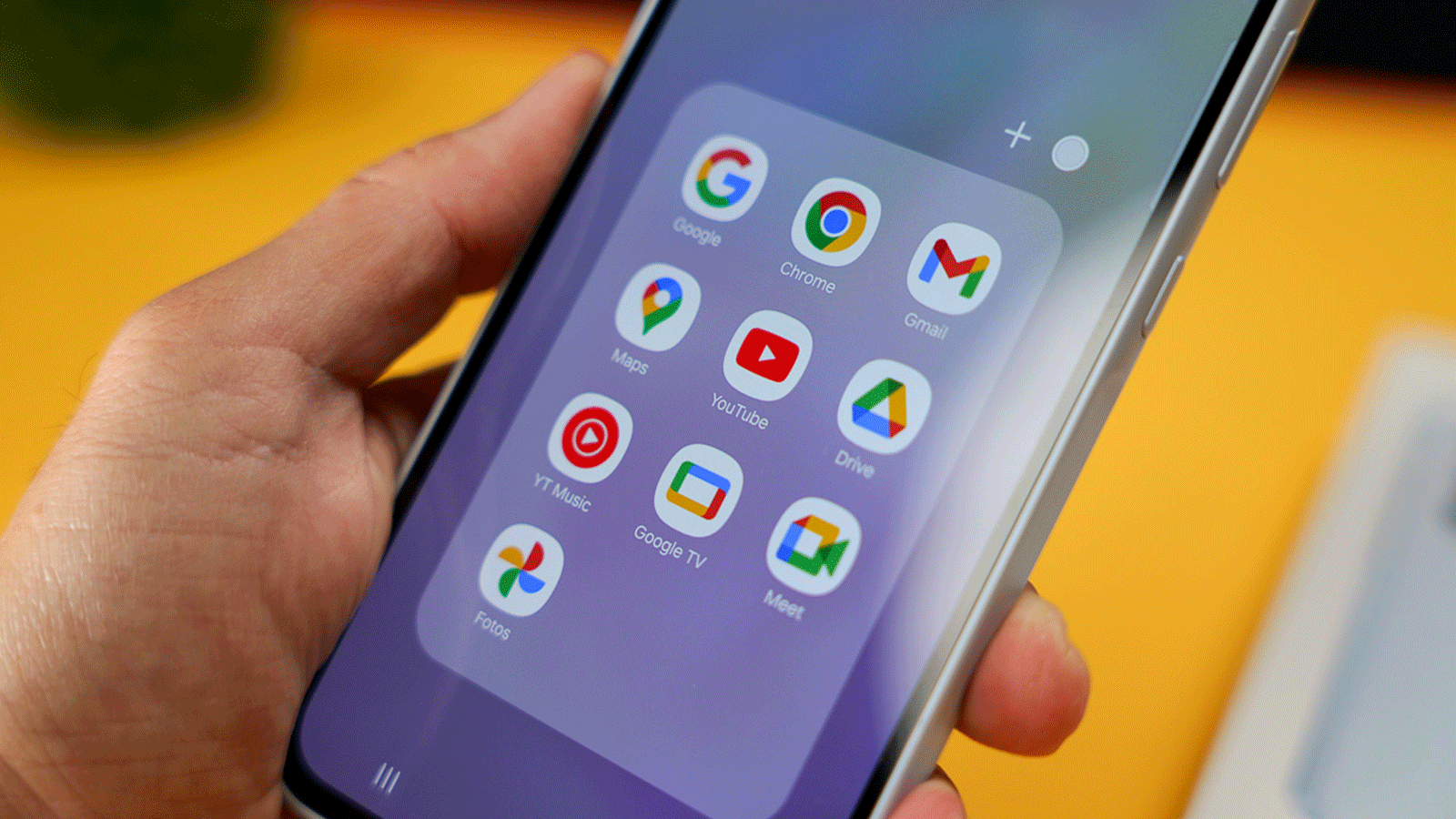- Android no tiene una papelera universal: cada app gestiona su propia papelera con plazos de retención.
- Desde Android 12, Ajustes > Almacenamiento muestra “Papelera”, pero apunta a Google Files.
- Plazos clave: Files (30 días), Fotos (60/30), Gmail/Drive (30), Keep (7), Contactos (30); Instagram (30/24h).
- Vaciar Gmail/Drive libera espacio en la nube, no en el móvil; la unificación de papelera sigue en desarrollo.

Si vienes de usar un ordenador, es normal que busques una «papelera de reciclaje» en tu móvil y no la encuentres. En Android, sin embargo, no existe una papelera única y centralizada como la de Windows o macOS: lo que hay son varias papeleras repartidas por distintas aplicaciones y, en algunos casos, accesos del sistema que apuntan a una de ellas.
La buena noticia es que, en la práctica, muchas apps ya guardan temporalmente lo que borras para que puedas recuperarlo. La mala es que esa experiencia es menos unificada y depende de cada aplicación. Aun así, Google lleva tiempo sentando las bases de una solución universal desde Android 11 y, aunque ha habido avances visibles en Android 12 y posteriores, la integración completa sigue en progreso.
Dónde está la papelera en Android hoy en día
En Android, la idea clásica de enviar archivos a un único contenedor no se aplica al sistema entero. Cada app decide si incluye o no su propia papelera y cuánto tiempo mantiene allí el contenido eliminado antes de borrarlo de forma permanente. Por eso, cuando preguntas «¿dónde está la papelera en Android?», la respuesta corta es: depende de la aplicación con la que borraste el elemento.
Desde Android 12, en Ajustes se muestra un apartado llamado “Papelera” dentro de Almacenamiento. Al tocarlo, se abre la papelera de Google Files y verás el espacio que ocupan esos elementos. Ese apartado refleja básicamente lo que borra Google Files, no un listado total de todas las papeleras del sistema.
Esto no significa que no haya una dirección hacia la unificación. Google añadió una API de papelera en Android 11 para que los desarrolladores puedan integrarla. Gracias a ese cimiento, cada vez más apps incorporan la función de papelera con comportamientos similares (periodos de retención y recuperación). Aun así, la llamada “papelera universal” todavía está verde y su adopción no es homogénea.
Mientras tanto, lo práctico es aprender dónde tiene la papelera cada aplicación clave: archivos, fotos, correo, notas, contactos, nubes y hasta redes sociales. Si borraste algo por error, la posibilidad de recuperarlo existe, pero el camino concreto depende del servicio o app en el que lo hiciste.
Papelera en los Ajustes del sistema: un vistazo al futuro
Desde Android 12, Ajustes > Almacenamiento muestra una sección “Papelera” con el tamaño ocupado y acceso directo a Google Files. No es todavía una bandeja universal de todo lo borrado en el móvil, sino un portal a lo eliminado con Files. Es útil para ver cuánto ocupan esos elementos y decidir si recuperarlos o vaciar definitivamente.
Google empezó a trabajar en esta unificación con Android 11, cuando introdujo una API dedicada a gestionar papelera y restauración. Eso debería permitir que más apps se sumen de forma consistente. Con Android 16, el esfuerzo continúa, pero no hay aún una experiencia 100% centralizada como la de Windows.
En la práctica, si entras en ese apartado y no ves lo que buscas, no te preocupes. Tendrás que abrir la app en la que hiciste el borrado: Fotos, Drive, Gmail, Keep, Contactos o la galería de tu móvil. Cada una guarda su papelera y su propio periodo de retención, que conviene aprender para llegar a tiempo.
Hasta que esa papelera común madure y se integre en todas partes, la estrategia ganadora es doble: revisa la “Papelera” del sistema para los archivos de Files y, sobre todo, acude a la papelera específica de la app donde borraste el contenido.
La papelera de Google Files
Google Files actúa como gestor de archivos y, además, ya ofrece su propia papelera. Los elementos eliminados desde Files se guardan en un contenedor temporal, pasado ese plazo se eliminan definitivamente. Es muy cómodo si sueles gestionar tus descargas y documentos desde esta app.
Para ver lo que hay en la papelera de Files, abre el menú lateral y entra en “Papelera”. Allí podrás restaurar elementos a su ubicación original o eliminarlos para siempre. La app indica el espacio ocupado, algo útil para liberar almacenamiento sin prisas mientras decides qué conservar.
Un detalle importante: desde el menú “Limpiar” de Files, la tarjeta “Archivos basura” no manda a la papelera, sino que borra de forma definitiva. Si aceptas eliminar desde esa tarjeta, no habrá opción de recuperar lo borrado, así que conviene revisar bien antes de confirmar.
Files incluye, además, pequeñas ayudas durante las operaciones. Verás una barra de progreso con la opción “Detener” para cancelar a tiempo si te arrepientes. La barra permite interrumpir el proceso cuando borras varios elementos y te das cuenta a mitad de proceso de que hay algo que necesitas conservar.
La función de papelera de Files llegó en Android 11 (Android R) y se ha ido desplegando a otras versiones. Si entras y ves la pantalla de papelera en blanco, prueba a retirar temporalmente la tarjeta SD si tienes una puesta y vuelve a cargar la app, tal y como recomienda la propia ayuda de Google.
Recuerda: desde la sección de “Papelera” de Files puedes restaurar lo que aún está en el periodo temporal o vaciarlo definitivamente. Si borras desde la papelera, ya no hay marcha atrás, porque esa eliminación sí es permanente.
La papelera de Google Fotos
Google Fotos cuenta con una papelera propia. Cada vez que eliminas una imagen o un vídeo, el elemento se mueve a la papelera y se mantiene allí un tiempo prudencial. El acceso está en Biblioteca > Papelera, muy a mano para corregir un borrado accidental.
Los plazos dependen de si existe copia de seguridad: con backup, las fotos y vídeos permanecen 60 días; sin copia, el periodo baja a 30 días. Conocer los plazos es clave para reaccionar a tiempo, especialmente si sueles hacer limpieza sin revisión previa.
Dentro de la papelera, puedes restaurar o eliminar definitivamente. Si te quedas sin espacio en la nube o en tu móvil, vaciar la papelera puede ayudar, pero la gestión de espacio en Fotos está ligada al almacenamiento de Google si las copias están activas.
La papelera de Gmail
Gmail fue de los primeros servicios de Google en tener papelera. Los correos borrados se mueven a la carpeta “Papelera” durante un periodo temporal y luego se eliminan automáticamente. Puedes entrar desde el menú lateral para recuperar mensajes sin problema.
Ten en cuenta que vaciar la papelera de Gmail no libera espacio del móvil, sino del almacenamiento de tu cuenta de Google. En el teléfono verás reflejado el ahorro solo en la parte de cachés y datos temporales, no como almacenamiento local recuperado.
La papelera de Google Drive
En Google Drive sucede algo similar a Gmail. Los archivos que eliminas se mueven a la papelera de Drive por un tiempo antes de borrarse de forma definitiva. Puedes restaurarlos o borrarlos definitivamente desde el menú lateral de la app, o desde la versión web si te resulta más cómodo.
De nuevo, vaciar esta papelera no afecta al espacio físico del móvil, sino al de la nube. Si estás apurado de gigas en Google, liberar la papelera de Drive es efectivo.
Drive sincroniza entre dispositivos, así que ojo: si borras desde otro dispositivo, también aparecerá en la papelera de tu Android. Aprovecha esa sincronización para rescatar un documento aunque no tengas el teléfono a mano.
La papelera de Google Keep
Keep, la app de notas de Google, tiene dos mecanismos útiles: el archivo y la papelera. Archivar es para apartar sin borrar; si eliminas una nota, va a la papelera y permanece un tiempo limitado antes de desaparecer del todo. Es el periodo más corto de las apps de Google.
Además, Google no descuenta del almacenamiento compartido las notas de Keep. Borrar o archivar notas no te devolverá gigas en la nube, así que decide en función de organización más que de espacio.
La papelera de Contactos de Google
La app de Contactos integra una papelera relativamente reciente. Si eliminas desde el menú adecuado, ese contacto se mueve a la papelera y se conserva un tiempo limitado. Es una red de seguridad estupenda si te equivocas al limpiar tu agenda.
Hay que tener cuidado, porque no todas las formas de borrar van a la papelera. Según el menú desde el que lo hagas, el borrado puede ser permanente. Cuando entras en la papelera, verás incluso desde qué dispositivo se eliminó el registro, útil para rastrear despistes.
La papelera de las galerías de fabricantes (Samsung, Huawei, Xiaomi, OnePlus…)
Además de Google Fotos, muchos móviles incluyen su propia app de galería con papelera: galería de Samsung One UI, Huawei, Xiaomi u OnePlus, entre otros. Lo habitual es que las imágenes eliminadas se mantengan un tiempo limitado antes de desaparecer por completo, aunque el nombre del apartado puede variar.
En OnePlus, por ejemplo, la papelera se llama “Eliminados recientemente”. En Huawei, en la pestaña Álbumes aparece un álbum con ese nombre donde van a parar tus eliminaciones temporales. El concepto es el mismo en casi todas: un espacio intermedio para arrepentidos.
Samsung también lo facilita: desde el menú de la galería puedes entrar en “Papelera”. Si usas la app del fabricante, ese es tu sitio para recuperar contenido gráfico que hayas borrado sin querer en las últimas semanas.
Consejo general: explora el menú de tu galería y busca “Papelera” o “Eliminados recientemente”. Cada fabricante maquilla un poco los nombres pero la función es la misma y suele estar visible con un par de toques.
La papelera de Instagram
Más allá de Google, hay apps populares con su propio contenedor de borrados. Instagram, por ejemplo, guarda en “Eliminado recientemente” las publicaciones que borras. El acceso está algo escondido: Perfil > Configuración > Cuenta > Eliminado recientemente.
Las publicaciones permanecen 30 días ahí, mientras que las historias sin archivar se eliminan definitivamente a las 24 horas. Es una segunda oportunidad útil cuando te precipitas al borrar algo del feed.
Límites, recuperación avanzada y buenas prácticas
Conviene recordar que, en los móviles, la gestión del almacenamiento es distinta a la del PC. Cuando borras algo fuera de una papelera, el sistema marca ese espacio como disponible para sobrescritura. Cuanto más tiempo y uso pase, más difícil será recuperar nada por métodos avanzados.
Si has eliminado algo importante, deja de usar el teléfono en lo posible para evitar sobrescribir datos. Luego revisa todas las papeleras implicadas: Files, Fotos, Drive, Gmail, Keep, Contactos, tu galería del fabricante e Instagram. Actuar rápido es clave para tener éxito.
¿Y si no aparece en ninguna papelera? Existen aplicaciones de terceros, como Dumpster o Recycle Bin, que ofrecen una capa adicional de papelera interceptando borrados. Son opciones válidas si quieres una capa extra, aunque no sustituyen a las papeleras propias de cada app ni garantizan milagros.
Antes de instalar soluciones de terceros, valora el impacto en rendimiento y privacidad. Integrarlas desde el principio es más eficaz que intentar usarlas después del borrado, cuando ya puede ser tarde. Si te preocupa perder archivos, puede que merezca la pena tener una de estas herramientas configurada.
En Google Files, recuerda la diferencia entre la papelera y la tarjeta “Archivos basura” del apartado Limpiar. Lo que borres desde esa tarjeta se eliminará de forma permanente, así que revisa bien la selección. Y si algo falla al ver la papelera, quita la SD un momento y prueba de nuevo.
Por último, distingue entre lo que libera espacio en el móvil y lo que libera en la nube. Gmail y Drive descongestionan tu almacenamiento de Google cuando vacías su papelera, pero no ampliarán la memoria interna de tu teléfono. Con Fotos, la gestión depende de si usas copia de seguridad.
Android no tiene una papelera única, pero el ecosistema ha madurado mucho: hoy puedes recuperar archivos, fotos, emails, notas, contactos o publicaciones si vas a la papelera correcta a tiempo. Conoce los plazos (30, 60, 7 días y casos de 24 horas), usa Google Files como centro de operaciones cuando toque y evita el borrado permanente desde “Archivos basura” si no estás seguro.